Докато Windows 7 е предварително инсталиран с Internet Explorer 8 - някои OEM системи може да се доставят с Internet Explorer 9 или 10 - можете да надстроите до Internet Explorer 11 чрез автоматично или ръчно актуализации. За да се върнете към версията на Internet Explorer, с която се доставя операционната система, намалете приложението, като премахнете пакета за актуализиране на Internet Explorer 11. Не можете обаче да се върнете към версия на Internet Explorer, с която операционната система не се доставя първоначално.
Етап 1
Въведете Windows Update в менюто "Старт" и след това натиснете Въведете.
Видео на деня

Отваря се аплетът за актуализиране на Windows.
Кредит на изображението: Изображение с любезното съдействие на Microsoft
Стъпка 2
Щракнете върху Инсталирани актуализации в аплета на Windows Update.
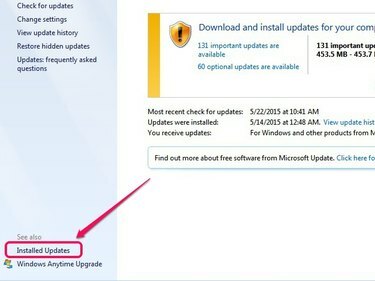
Отваря се списък с всички инсталирани актуализации.
Кредит на изображението: Изображение с любезното съдействие на Microsoft
Стъпка 3
Изберете Internet Explorer 11 -- или Internet Explorer 10 или 9, в зависимост от текущо инсталираната ви версия - от списъка с инсталирани актуализации и след това щракнете
Деинсталиране.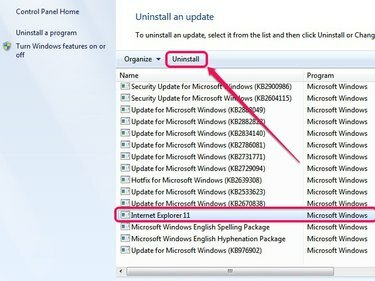
Отваря се програмата за деинсталиране на актуализации.
Кредит на изображението: Изображение с любезното съдействие на Microsoft
Стъпка 4
Щракнете върху да в изскачащия прозорец за потвърждение, за да продължите.
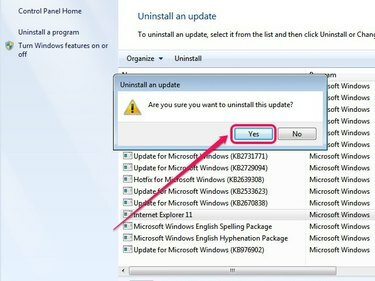
Щракването върху Не затваря програмата за деинсталиране.
Кредит на изображението: Изображение с любезното съдействие на Microsoft
Стъпка 5
Изберете Рестартирай сега за да приложите промените. След като Windows 7 се рестартира, Internet Explorer се връща към предварително инсталираната версия.
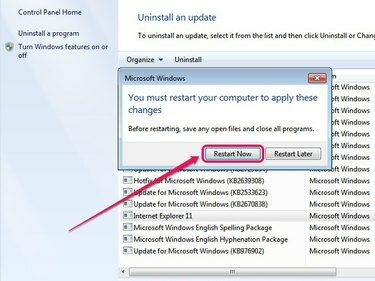
Щракнете върху Рестартиране по-късно, ако искате да финализирате промените по-късно.
Кредит на изображението: Изображение с любезното съдействие на Microsoft
Бакшиш
За да деактивирате Windows Update:
- Щракнете върху Промяна на настройките в аплета на Windows Update.
- Изберете Никога не проверявайте за актуализации в падащото меню Важни актуализации.
- Щракнете върху Приложии след това щракнете Добре за да приложите промените.
Деактивирането на Windows Update обаче не позволява на операционната система да получава най-новите актуализации за сигурност и функции. За да останете актуални, като същевременно не позволявате на Internet Explorer да се надгражда, инсталирайте Internet Explorer 9, Internet Explorer 10 и Internet Explorer 11 вместо това набори от инструменти за блокиране.
Внимание
Не можете да се върнете към по-стара версия на Internet Explorer на Windows 8 или 8.1. Windows 8 идва с предварително инсталиран Internet Explorer 10 и не поддържа Internet Explorer 11. Windows 8.1 вече се предлага с предварително инсталиран Internet Explorer 11, който е най-новата версия към момента на публикуване.




